win7无法安装声卡的解决方法 win7声卡驱动安装失败的原因
Win7声卡驱动安装失败是许多用户在安装系统或更新驱动时遇到的常见问题,造成声卡驱动安装失败的原因可能有很多,比如系统不兼容、驱动文件损坏、设备故障等。针对这些问题,有一些解决方法可以帮助用户解决Win7无法安装声卡的困扰。接下来我们将介绍一些常见的解决方法,希望对遇到这一问题的用户有所帮助。
具体解决方法如下:(一键usb装win7)
方法一:
1、声卡控制面板设置 (部分声卡都会有这方便的问题,如:Realtek、VIA), 打开“开始”菜单中的“控制面板”,选择“Realtek高清晰音频管理器”,点击右侧插孔设置,勾选“禁用前面板插孔检测”,保存设置即可。
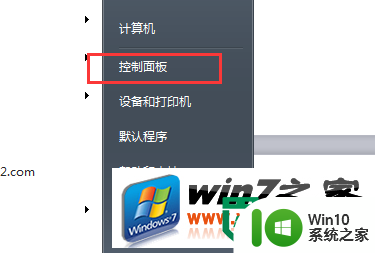
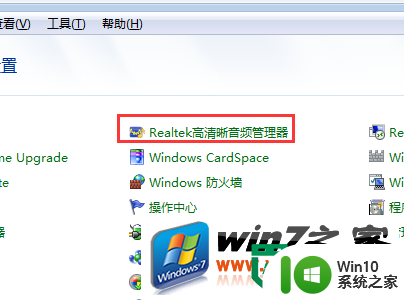
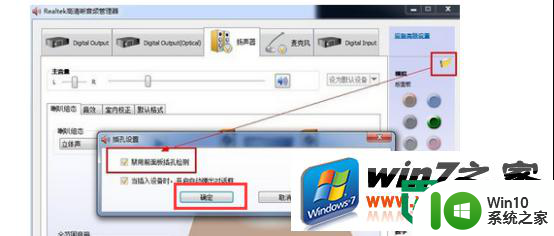
方法二:
1、打开“计算机”,点击“管理”,点击“设备管理器”,查看“声音、视频和游戏控制器”。检查声卡在设备管理器中有没有被禁用。
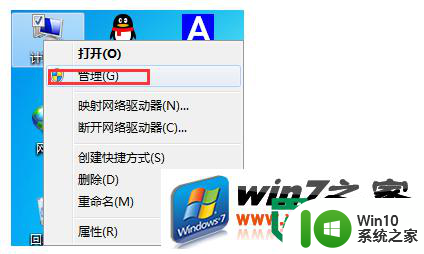
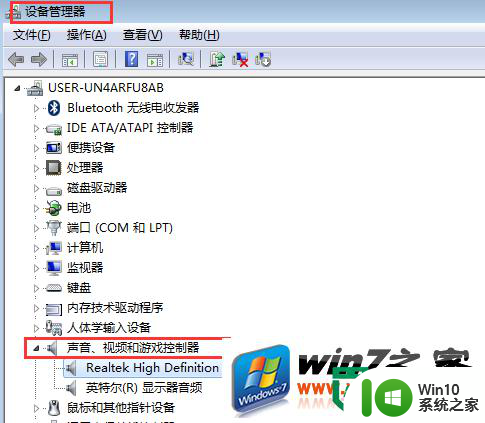
2、右键点击声卡查看,如果已被禁用则会有“启用”选项,点击“启用”即可。
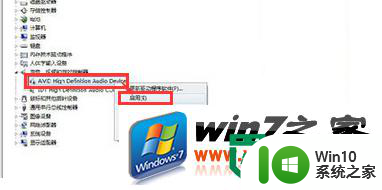
方法三:
1、声卡驱动安装不成功主要表现为以下两种(如下图)。一般声卡驱动正常的情况,通常设备管理器里会有“Realtek”、“VIA”、“IDT”等声卡品牌名称,缺少了前缀的这些品牌名称可能驱动安装不成功,还有一种就是常见声卡驱动出现的感叹号的情况。
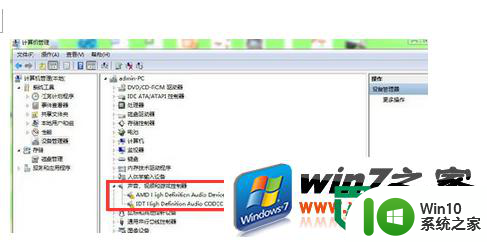
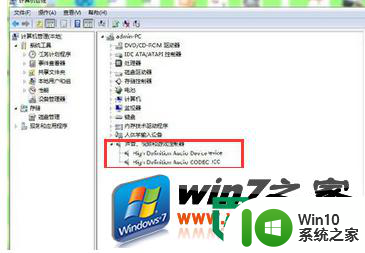
2、下载安装最新版驱动人生6,打开软件并开始检测,然后根据提示进行修复或重新下载安装声卡驱动即可。

以上就是win7无法安装声卡的解决方法的全部内容,有出现这种现象的小伙伴不妨根据小编的方法来解决吧,希望能够对大家有所帮助。
- 上一篇: 装系统u盘制作方法 装系统u盘制作教程
- 下一篇: win7快速安装字体教程 win7安装字体步骤详解
win7无法安装声卡的解决方法 win7声卡驱动安装失败的原因相关教程
- 声卡驱动安装失败的原因有哪些 如何解决声卡驱动安装失败的问题
- win10安装英伟达显卡驱动失败的常见原因及解决方法 win10安装英伟达显卡驱动失败后如何正确卸载并重新安装驱动
- win10系统声卡驱动安装失败怎么办 win10系统声卡驱动无法安装解决方法
- 教你安装win7声卡驱动的方法 win7没有声卡驱动找不到怎么办
- win7声卡驱动安装步骤 win7声卡驱动怎么安装
- win10系统realtek声卡驱动安装失败怎么处理 win10系统realtek声卡驱动安装失败解决方法
- win10无法安装显卡驱动的解决方法 win10显卡驱动安装失败的原因是什么
- win10显卡驱动一直安装不上的两种解决方法 win10显卡驱动安装失败的原因及解决方法
- 电脑安装声卡驱动的方法 怎么给电脑安装声卡驱动
- nvidia安装程序卡住win7怎么办 win7 nvidia驱动安装失败的解决方法
- win7怎么查看声卡驱动 Win7声卡驱动下载安装方法
- gtx1650显卡驱动安装失败原因及解决方法 win10 nvidia geforce gtx 1650驱动安装失败的解决方案
- w8u盘启动盘制作工具使用方法 w8u盘启动盘制作工具下载
- 联想S3040一体机怎么一键u盘装系统win7 联想S3040一体机如何使用一键U盘安装Windows 7系统
- windows10安装程序启动安装程序时出现问题怎么办 Windows10安装程序启动后闪退怎么解决
- 重装win7系统出现bootingwindows如何修复 win7系统重装后出现booting windows无法修复
系统安装教程推荐
- 1 重装win7系统出现bootingwindows如何修复 win7系统重装后出现booting windows无法修复
- 2 win10安装失败.net framework 2.0报错0x800f081f解决方法 Win10安装.NET Framework 2.0遇到0x800f081f错误怎么办
- 3 重装系统后win10蓝牙无法添加设备怎么解决 重装系统后win10蓝牙无法搜索设备怎么解决
- 4 u教授制作u盘启动盘软件使用方法 u盘启动盘制作步骤详解
- 5 台式电脑怎么用u盘装xp系统 台式电脑如何使用U盘安装Windows XP系统
- 6 win7系统u盘未能成功安装设备驱动程序的具体处理办法 Win7系统u盘设备驱动安装失败解决方法
- 7 重装win10后右下角小喇叭出现红叉而且没声音如何解决 重装win10后小喇叭出现红叉无声音怎么办
- 8 win10安装程序正在获取更新要多久?怎么解决 Win10更新程序下载速度慢怎么办
- 9 如何在win7系统重装系统里植入usb3.0驱动程序 win7系统usb3.0驱动程序下载安装方法
- 10 u盘制作启动盘后提示未格式化怎么回事 U盘制作启动盘未格式化解决方法
win10系统推荐
- 1 番茄家园ghost win10 32位官方最新版下载v2023.12
- 2 萝卜家园ghost win10 32位安装稳定版下载v2023.12
- 3 电脑公司ghost win10 64位专业免激活版v2023.12
- 4 番茄家园ghost win10 32位旗舰破解版v2023.12
- 5 索尼笔记本ghost win10 64位原版正式版v2023.12
- 6 系统之家ghost win10 64位u盘家庭版v2023.12
- 7 电脑公司ghost win10 64位官方破解版v2023.12
- 8 系统之家windows10 64位原版安装版v2023.12
- 9 深度技术ghost win10 64位极速稳定版v2023.12
- 10 雨林木风ghost win10 64位专业旗舰版v2023.12